トヨタの新型車に採用が始まったディスプレイオーディオ。
カーナビ機能やCD再生機能がオプションになるなど機能を絞り込んだことによって、使い勝手を不安視するお客様が多いです。
すでにディスプレイオーディオをご使用いただいたお客様のご意見や、実際に自分で半年ほど運用して感じた実体験をもとにディスプレイオーディオの使い方についてまとめました。


ディスプレイオーディオかー
機械ものに弱いから、使いこなせるか不安だなー
使い慣れた普通のカーナビの方が便利じゃないのかなー

オプションとなりますが、「ナビキット」と「CD・DVDデッキ」を追加していただければ今までのカーナビと変わらない同じ使い勝手でご使用いただけますよ。
ただ、スマートフォンと連携することでオプションを買わなくてもカーナビや音楽を楽しむことができます。
少し使い方を勉強する必要がありますが、お金の節約にもなりますし一度挑戦してみることをお勧めいたします。
スマートフォンとの連携

まずは、スマートフォンとの連携について解説していきます。
ディスプレイオーディオはスマートフォンとUSB接続することでスマートフォンのアプリを車載ディスプレイで操作することができるようになります。
連携するためのサービスについてですが、次の3つがあります。
- SmartDeviceLink
- AppleCarPlay
- AndroidAuto

個人的な意見ですが、iphoneをお使いの方ならAppleCarPlayを、Android端末をお使いの方ならAndroidAutoがオススメです。
AppleCarPlayとAndroidAutoは以前はTVオプション(33,000円)とセットで利用できる有料オプションだったのですが、2020年6月以降に発売のトヨタ車は標準装備として無料で利用できるようになりました。
また、AppleCarPlayとAndroidAutoは対応するアプリが豊富ですし、「Siri」や「OK,Google」と発話して音声での入力をしていくこともできます。
1.SmartDeViceLinについては対応アプリが少ないことがネックとなります。
ただ、トヨタが作ったmoviLinkというナビアプリがとても優秀で地図の表示が見やすくオフラインでの使用も可能ということです。
状況に合わせて使い分けるのがいいかもしれません。

うーん
選択肢が多いのはよいことじゃがー
迷ってしまって困っちゃうなー

確かにそうですね。
それでは3つのスマホ連携サービスについて具体的に見ていきましょう。
SmartDeviceLink
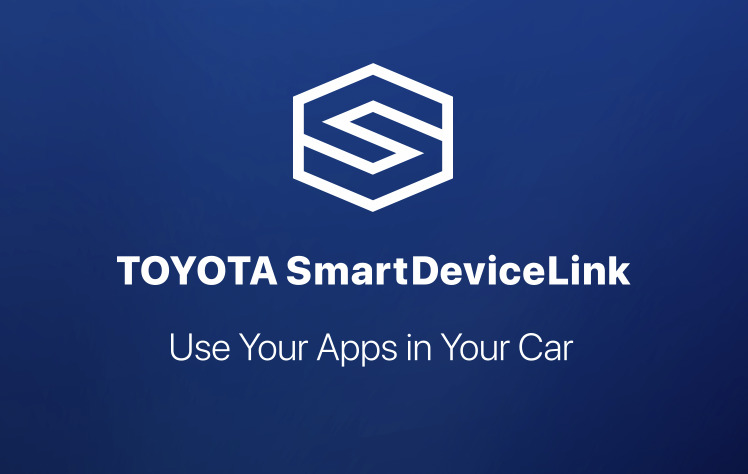
SmartDeviceLinkはiphoneとAndroid両方の端末に対応したサービスです。
対応アプリの中で、「moviLink」というカーナビアプリの出来が良く、それだけでも選択に値するサービスだと思います。
反面、対応アプリが少なくディスプレイオーディオの持つポテンシャルを発揮しきれていない点が残念です。
わたしは普段「AndroidAuto」を使用しているのですが、初めて行く場所で正確なナビゲーションが必要な時は「moviLink」を使いたいという理由で「SmartDeviceLink」を使っています。
トヨタのディスプレイオーディオとの相性は抜群でまた、先ほど述べた対応アプリが少ない点はあれこれと悩みたくないディスプレイオーディオ初心者にとっては扱いやすいと感じます。
現在対応しているアプリは次の通りです。
- moviLink
- LINEMUSIC
- radiko auto
- カーナビタイム
- auうたパス

SmartDeviceLinkでよいところは、moviLinkが使えることだと思います。
トヨタが開発したナビアプリということもあって本当に使いやすいナビだと感じました。
これまでの車載ナビに一番近い使い勝手だと思います。

これまでのナビと同じような使い方が出来るのであれば安心じゃな。

「moviLink」の使い勝手については、実際に使ってみた時の様子を記事にしましたのでご覧いただけるとイメージがつかめると思います。
是非こちらをご覧下さい。

もう一つSmartDeviceLinkで使用できるナビアプリとしては、「カーナビタイム」があります。こちらは有料ですが一番歴史が古く実績十分の実力派のカーナビアプリですよ。詳しくはこちらをご覧ください。

先ほど対応アプリが少ないということで酷評してしまったのですが、むしろそのことで迷うことなく使えますからディスプレイオーディオ初心者の方にはいいと思います。
あと、ちょっとしたことですがSmartDeviceLinkの良い点がありまして、トヨタのディスプレイオーディオではSmartDeViceLinkを起動させるための専用のボタンがあるんです。
そのボタンがあれば使いたいと思ったときに直感的に操作できますので使いやすいですね。
トヨタのディスプレイオーディオとの相性の良さがスマートデバイスリンクを使用する利点だと思います。

ところでそのボタンというのはどれじゃな?

そう来ると思っていました。
こちらです。


こちらのボタンは「TCナビキット」付きの場合はT-connctを利用する際に押すボタンになるのですが、「TCナビキット」をつけてない場合はSmartDeviceLinkのホーム画面に遷移するボタンとなります。
AppleCarPlayやAndroidAutoにはこうしたボタンはありませんからSmartDeviceLinkユーザーの特権といえますね。

なるほど、専用のボタンがあるのは便利だなー

SmartDeviceLinkのメリットとデメリットをまとめると次のような感じでしょうか。
Goodポイント
- トヨタディスプレイオーディオとの相性が抜群
- 専用ナビアプリの「moviLink」が高機能
- SmartDeviceLink専用のボタンがある。
Badポイント
- 使用できるアプリが少ない。
- 音声入力に対応していない。
AppleCarPlay
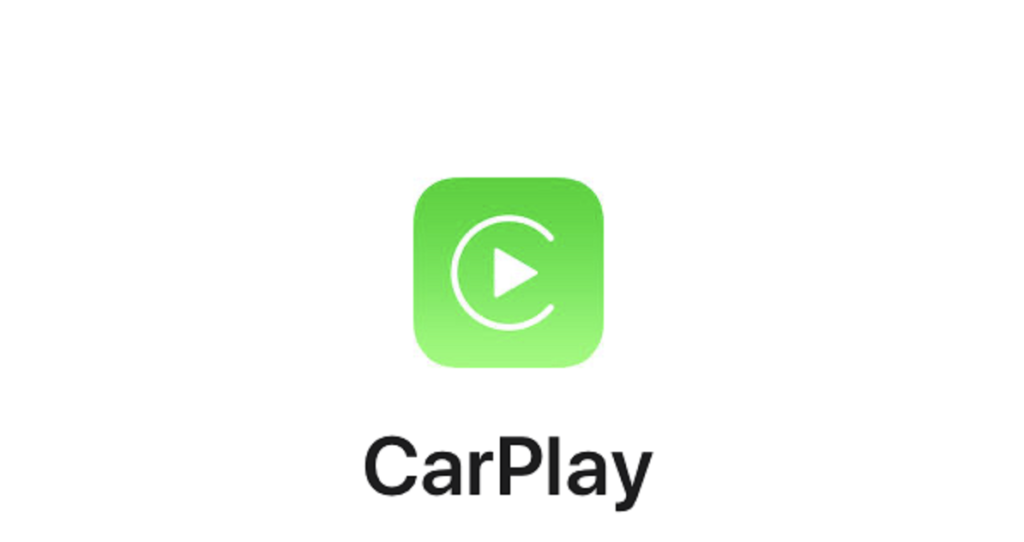
AppleCarPlayで特筆すべきは音声認識のSiriの優秀さです。
各アプリの起動ができることはもちろん、メッセージやLINEのテキストの送受信を音声操作でできる点が大変便利です。
各アイコンが大きく操作しやすい点もいいところです。
運転中に操作しなければなりませんからタッチ操作のしやすさも大変考えられているとおもいます。
対応するカーナビアプリが豊富でお客様の用途に合わせて選べる点もうれしいポイント。
敢えてネガティブな点を上げるとすれば、選べるアプリが多すぎてどれを選択すればよいかわからなくなってしまう点なのではないでしょうか?

続きましてAppleCarPlayです。
iphoneユーザーの方ならこちらが本命でしょう。
対応アプリが豊富で、Siriによる音声操作に対応しています。
ドライブの相棒に最適なパートナーとなるでしょう。

わしは最近iphoneに変えたばかりなのじゃが、使い方がわからず四苦八苦しているところじゃ。
難しいのはご免じゃぞ!!

そこはお任せください。
わかりやすく説明できるように頑張ります。
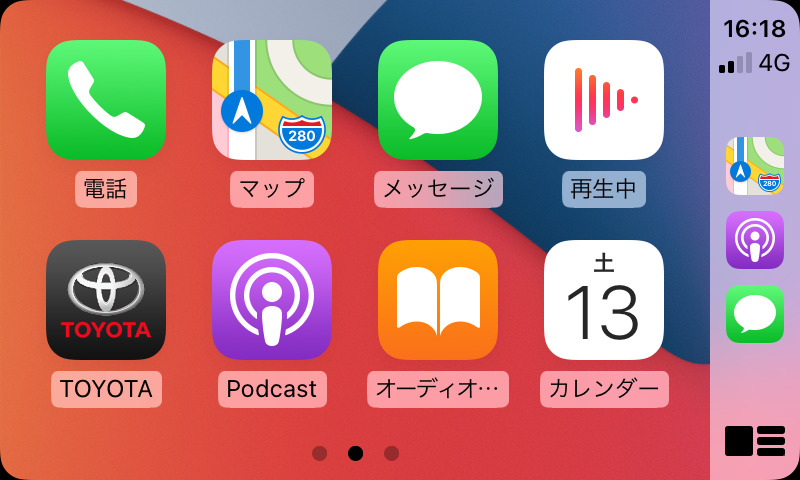

上の図がAppleCarPlayの画面のイメージです。
iphoneでできることがディスプレイオーディオ上で運転操作を妨げることなく利用することができます。
もちろんSiriによる音声操作に対応しているので目線を画面に落とす頻度も少なくできますからより安全に寄与しますね。
AppleCarPlayで主にできることは次の通りです。
- 電話をかける。
- ナビを使う。
- メッセージを送る。
- カレンダーアプリでスケジュールを確認する。
- 音楽やラジオを聴く。
- オーディオブックで朗読を聞く。

こっっ
こんなにあるのか(;’∀’)
もうお手上げじゃー

実は私もすべてを把握しているわけではないんです。
利用できるアプリがおおすぎて・・・。
少しづつ一緒に勉強していきましょう。
AppleCarPlayのメリットとデメリットをまとめると次の通りです。
Goodポイント
- iphoneの豊富なアプリが使える。
- Siriでの音声操作が便利。
- 表示アイコンが大きく操作がしやすいデザインも綺麗。
Badポイント
- アプリが多すぎてどれを使っていいか迷う。
- Appleマップはカレンダーとの連携が優秀だが、ナビとしての機能はいまいち。

AppleCarPlayの使い方については下記の関連記事でより詳しく解説しています。
是非ご参照ください。
AndroidAuto
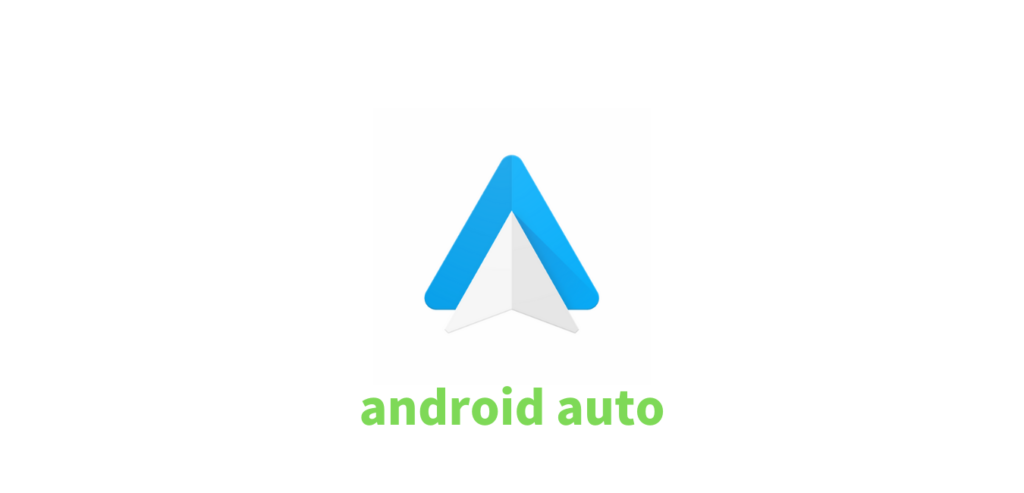

つづいては、AndroidAutoのご紹介です。
Android端末をご使用の方はこちらか先述のSmartDeviceLInkを使っていくことになります。

Androidの説明なら私が聞くわ
どちらを使えばいいかしら。

いつの間にそこにいたんじゃ
失礼のないようにするんじゃぞ

お嬢さんは普段音楽アプリは何をご使用ですか?

spotifyよ!!
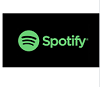

それでしたらAndroidAutoを選択した方がいいです。
spotifyに対応していますし、Googleカレンダーを使用してのスケジュール確認などできることも多いですから。

何を言っているのかさっぱりわからんぞ?

補足いたしますね。
普段ご使用されている音楽アプリによってオススメするサービスが変わるんです。
御嬢さんのお使いのspotifyという音楽アプリはSmartDeviceLinkに対応していません。
反対にLineミュージックという音楽アプリはAndroidAutoは今のところ未対応なんです。
また、お嬢さんはスマートフォンの操作に慣れているご様子でしたので、できることが多いAndroidAutoの方がよいと感じました。

そうね。
では、AndroidAutoにするわ
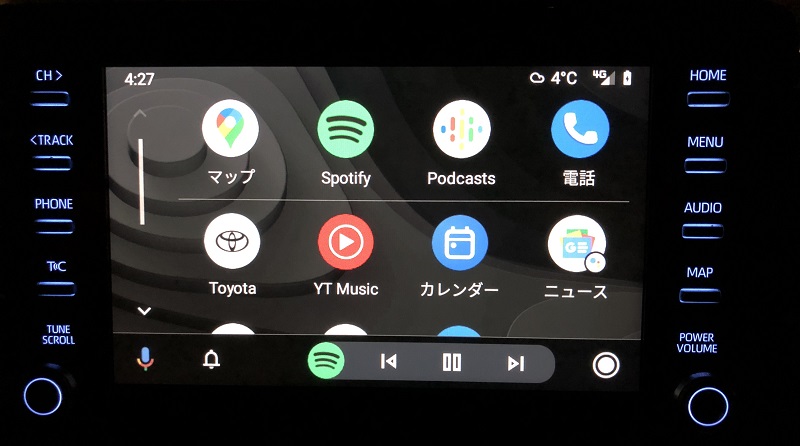

上の写真はAndroidAutoのホーム画面です。
AndroidAuto対応のアプリが整然と並んでいると思います。
AndroidAutoの対応アプリですが、2021年4月現在で約270個あります。

270個!!!
そんなにあったんじゃ混乱してしまうぞ

ご安心ください。
対応アプリの一覧を見てみると海外のラジオ番組を再生するアプリなど、日本の方が使用しないアプリもありますので自ずと絞り込まれると思います。
一度に全てを使いこなそうとせず、ひとつずつできることを増やしていく感じでいいですよ。
一応、こちらにAndridAuto対応アプリが掲載されていますので、一度ご覧いただくとよいでしょう。

本当ね、私に関係のないアプリがほとんどだわ。
自分に合わせて取捨選択すればいいのね。
大丈夫よ。

前置きが長くなりましたが、ここでAndroidAutoでできることをまとめておきます。
AndroidAutoではおおよそ次のようなことができます。
- 電話を掛ける
- 音楽配信アプリで音楽を聴く
- ラジオ配信アプリでラジオを聴く
- Googleカレンダーでのスケジュール確認
- ニュースの確認

たくさんできることがあるんじゃなー
注意が散漫にならないと良いのじゃがー
ちゃんと運転に集中するんじゃぞ
安全運転が一番だいじなんだから。

わかってるわよ
いつまでも子供扱いして
私にもそのぐらいの分別はあるわよ

まーまー
お父様のご心配もごもっともですね。
何よりも安全運転に徹していただくのが一番重要です。
スマホを使用しながらの「ながら運転」が問題となっているのですが、ディスプレイオーディオはそうならないための装置なのでご安心ください。
運転をしながらの操作ですと音声操作があるので便利ですよ。
AndroidAutoの場合「OK、Google」と話していただければ、上述の様々な機能が音声入力でご使用いただけます。

そうか、声で操作できるのじゃな
それなら運転の邪魔にならずに済みそうじゃぞ。

それではAndroidAutoについても良いところと、いまいちな点をまとめたいと思います。
Goodポイント
- 約270個の豊富な対応アプリ
- Googleサービスとの連携で機能が充実
- 「OK、Google」を使った音声操作
Badポイント
- 豊富なアプリの中には不要なアプリが多く見極めが難しい
- 対応カーナビアプリは少な目。( yahooカーナビなどが未対応)

AndroidAutoについてもっと知りたい方向けに詳細記事をご用意いたしました。
次のリンクをご参照ください。
オーディオ&ビジュアル


ディスプレイオーディオだとCDやDVDが再生できんのじゃろ?
ドライブの楽しみが半減するとおもうんじゃがどうなんじゃろう?

確かに、CDやDVDが再生できなというのを残念に思うお客様がたくさんいらっしゃいます。
みなさん、これまでCDを使って音楽を楽しんできましたから。
もちろんオプションで「CD・DVDドライブ」を追加すれば聞けるんですけど44,000円もしますし、ハリアーのようにそもそもオプション設定がない車もあります。
これは何とかしないといけませんね。
ここでは、ディスプレイオーディオを使った新しい音楽体験を解説していきます。
ディスプレイオーディオのオーディオ・ビジュアル機能は次の6つです。
オーディオビジュアル機能一覧
- AM・FMラジオ
- USB接続
- Bluetooth接続
- TV ※オプションサービス
- Miracast ※Android端末のみ
- CD・DVD再生※オプション

AM・FMラジオ

まず、AM・FMラジオについてはこれまで同様使えます。
これは安心なポイントですね。

そうそう、ラジオさえ聞ければ大満足じゃ。
さっきCDが聞けないことをさんざん言ったんじゃが
よくよく考えてみるとあまりCDで音楽を聴くことも少ないんじゃ。
めんぼくない。

それでは、最低限のご要望はクリアできましたね。
安心しました。
念のためラジオ操作についての関連記事を作成いたしました。
後ほどご覧ください。

よし、じゃー説明は以上じゃな。
今日はどうもありがとう

おとーさん
逃がさないわよ!!
まだ説明が途中なんだから最後まで聞かなきゃだめよ。

・・・

あまり身構えないで気楽にいきましょう。
わからなくなったらそのまま聞き流してしまって大丈夫です。
実際に使っていくうちに自然と覚えてしまいますから何も心配いりません。
USB接続


ディスプレイオーディオ装着車はUSB端子がついてきます。
スマートフォンやipod,ウォークマンなどの音楽プレイヤー、音楽データが入ったUSBメモリーなどを差して音楽を再生することができます。
有線接続となりますので後述のBluetooth接続に比べ高音質で音楽を楽しむことができます。
抜き差しする手間はありますが音質にこだわるのであればUSB接続がオススメです。

スマートフォンやUSBメモリをつなげれば音楽が聴けるのはわかったが、肝心の音楽がスマートフォンやUSBメモリに入っていなければいけないのー

確かにそうですね。
パソコンの操作に不慣れだとCDの音楽をスマホやUSBメモリに取り込むのはなかなかハードルの高い作業だと思います。
別の記事で詳しく解説していきたいと思いますのでこちらをご覧ください。
Bluetooth接続
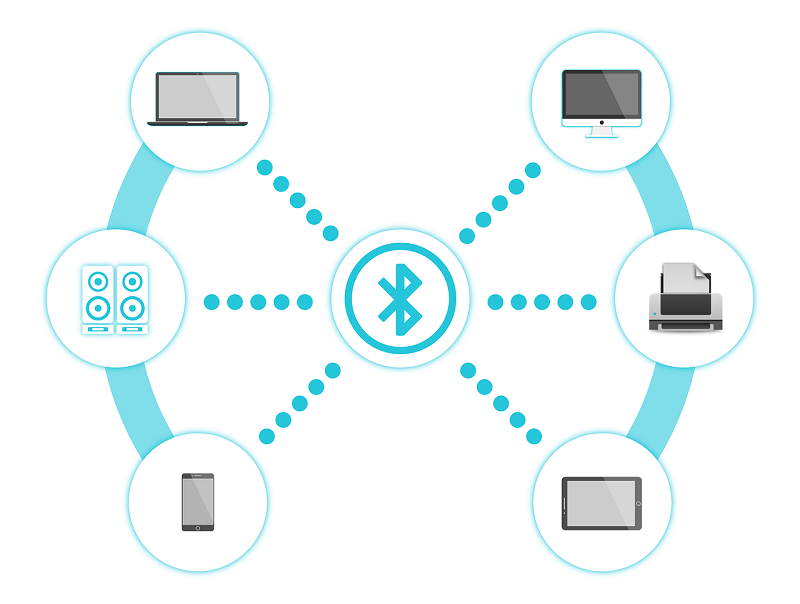

音楽プレイヤーとの接続としてはBluetoothによる無線での接続もございます。
音質は有線接続の方がよいのですが、一度接続の設定をしてしまえばエンジンをかけた時に自動で接続してくれますのでラクチンです。

いちいち線をつながなくてよいというのは確かにラクチンだね。

接続の仕方に関しましてはこちらの記事で解説しております。
iphoneとAndroidそれぞれ別の記事をご用意いたしておりますのでお使いの端末に合わせてご参照ください。
iphoneでのBluetooth接続方法
Androidでの接続方法
TV


ディスプレイオーディオではTVの視聴も行えます。
ただし、こちらは33,000円の有料オプションサービスとなります。
お車の商談の際にテレマティクスサービスの申し込み手続きがあるのですがその時にTV有効化のオプションをつけるかどうかを選択していただく形になります。

確か、私はTVオプションをつけたんだったね。

はいすでにTVをご覧いただける状態になっております。
こちらをご覧ください。
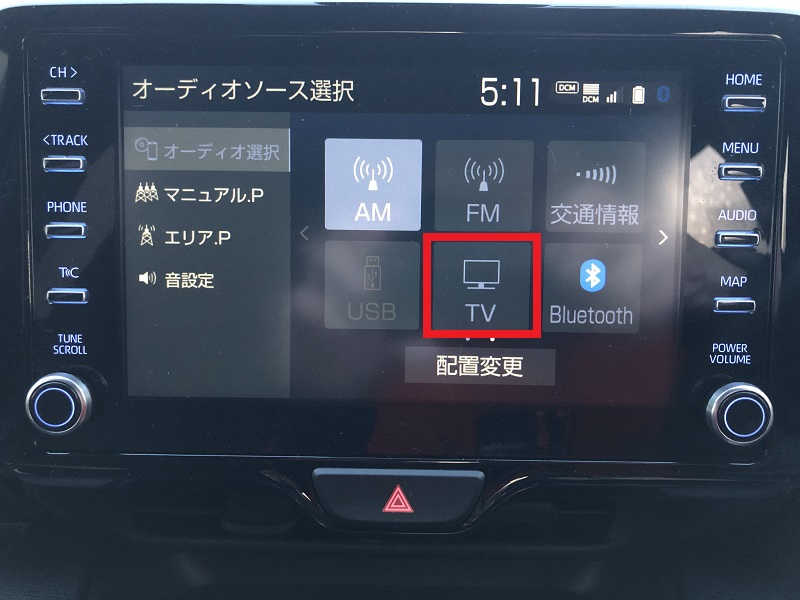

ほー
ちゃんとTVが使えるようになっているね。
これでNHKの「朝ドラ」を見逃さずにすむよ。
ところで走っているときはみれないんだっけ?

はいそうなんです。
安全を考慮してのことなのでご理解いただきたいのですが、走行中はTVの映像が消えてしまい音声のみ聞くことができます。
ただし、市販品のキットをつけて見れるようにもできます。
この場合も運転手さんが運転中に画面を注視する行為は法律で禁じられていますのでご注意ください。
テレビの使い方について、詳しくはこちらをご覧ください。
Miracast

つづいて上級編なのですが、Miracastというのがあります。
Android端末だけの機能で、iphoneではつかえないのですがスマートフォンとディスプレイオーディオをWifiでつなぐことができる方法です。
スマートフォン上の画像、音声、動画などをディスプレイオーディオ上で表示させることができます。

ディスプレイオーディオはいろいろなつなぎ方があるんじゃなー
あんまり多いから混乱してきたところじゃ
ところでそのMiracastだとどんなことができるのじゃ?

そうですねー
例えばyoutubeの動画をディスプレイオーディオに表示させてみることが出来たりします。
youtubeの他にもnetflixやhuluなど最近はオンラインの映像コンテンツが充実してきましたから、それらを車で楽しめるようになります。

ほー車の中が映画館になってしまうのじゃなー
世の中どんどん便利になるのー

本当にそうですね。
ディスプレイオーディオを使いこなしてカーライフを楽しんでいただけると私もうれしいです。
CD・DVD


それでは、CD・DVDについて解説いたしますね。
ディスプレイオーディオにはCD・DVD再生機能がついていません。

そこなんじゃ
これまでCDを車で聞くのが当たり前だったから急になくなるとさびしいのー

私もCDで音楽を楽しんできた世代なので寂しいです。

まだまだひよっこじゃのー
わしはカセットテープ世代じゃ
営業マン君は知らんかもしれんが8トラというのも使ったことがあるぞ


ちょっと!!なんの自慢よ
やめてよみっともない
でも、おとーさんの話を聞くと時代によって音楽の楽しみ方も移り変わってきたことがわかるわね

「時代」ですかー
トヨタがCDを標準装備として採用しなかったのも「時代」の移り変わりを表しているのかもしれませんね。
車種によってはオプションとしてCDをつけることができるのですが、実は私CDをつけることをあまりお勧めしていないんです。
価格も44,000円と結構高額ですし。

スマホの出番じゃな

あらっ
頑固者のお父さんに珍しく物分かりがいいじゃない
雨が降らなきゃいいけど・・・
そうよスマホがあればCDなんか要らないわ

そうと決まれば善は急げじゃ
アプリをダウンロードしてインストールしてストリーミング再生でBluetooth接続しながらUSBの接続でオンデマンド視聴するぞ□△×〇□△×〇。

その意気ですお父様!!
新しい「時代」に飛び出しましょう
トヨタのディスプレイオーディオではCD・DVDを再生するドライブがオプション設定となりました。
ハリアーなどの一部車種ではオプションでも取り付けできない車もあります。
その代わりにUSB接続やBluetooth接続などの外部機器との連携が充実してきました。
これらを活用するためには、お手持ちのCDに入っている音楽をスマートフォンやUSBメモリーにコピーするか「spotify」や「LINEミュージック」、「Amazonミュージック」などの音楽配信アプリを使用する必要があります。
その中でも、音楽配信アプリの活用を特にオススメいたします。
音楽配信アプリは月額定額で豊富な楽曲を聞き放題で楽しめるサービスです。
課金が必要であったり、スマートフォンの通信費を気にしなければならないなど費用の面で分からないことが多くなかなか始めることができないお客様が多いと感じています。
しかし、CDを使用していくとなれば44,000円の「CD・DVDデッキ」を購入しなければなりませんし、新しい楽曲を購入するとなればショップにわざわざ足を運ばなければなりません。
両者を比較すると圧倒的に音楽配信アプリを活用していく方がコストパフォーマンスが高いです。
音楽配信アプリの多くが「1カ月無料」など、お試し期間があります。
心配な通信費も実際に使用してみると消費するギガ数(通信容量)もそれほど多くありません。
お試しの無料期間を活用して一度ご体験いただくことを強くオススメいたします。
電話を掛ける


運転中に携帯電話を操作することは法律で禁じられています。
携帯を操作しながらの「ながら運転」で交通事故が発生し尊い命が奪われてしまった悲惨な事故もございます。
ディスプレイオーディオを使えばBluetooth接続でハンズフリー通話が行えますので安全に通話をすることができます。

いままでは運転中に着信があっても無視してきたんじゃ。
安全運転が優先だからな。

よく言うわよ
運転していなくても私の着信を無視する癖に!!
これからは運転中だったとか言い訳させないわよ

営業マン君
ディスプレイオーディオはわしにとって本当に便利なんじゃろうか?

ご都合が悪いことも時にはあるかもしれませんが・・・(;^ω^)
私も会議中などで電話に出れないことはよくあります。
きっとお父様もお仕事で大変なんだと思います。

そっそうじゃ大人には大人の事情があるんじゃ(;´・ω・)
ところで営業マン君ハンズフリー通話は簡単なのか?

はっはい(;’∀’)
とても簡単です。
ハンズフリー通話の使い方についてはこちらの記事で解説いたしております。
どうぞご参照ください。
スマートフォンの登場は私たちの生活を大きく変化させました。
クルマについても例外ではなく、ディスプレイオーディオとの連携でクルマでのドライブの時間を大きく変えることができます。
その変化はとても大きなもので、初めてディスプレイオーディオに触れたお客様が戸惑いの表情を浮かべらている姿を目の当たりにし、何とか役に立てることはないかとの思いで執筆いたしました。
ディスプレイオーディオの特徴の一つは変化への対応力です。
新しい道路や施設が生まれ町は常に変化します。
その変化に合わせスマートフォンのナビアプリは素早く柔軟に対応してくれます。
新しい音楽や書籍が次々に生まれます。
そして、私たちのそれらに対する関心も日々変化します。
スマートフォンの音楽配信サービスや電子書籍のアプリはこれらの変化にたいしても見事な対応力を発揮し私たちの期待に応えてくれる存在です。
一人でも多くのお客様にディスプレイオーディオの便利さを知っていただき、時代の変化にマッチした豊かなカーライフを感じていただくことを願って止みません。
記事へのご感想やディスプレイオーディオに関する疑問などがありましたらコメント欄にお寄せいただけると、今後の記事制作の参考となりますので大変うれしく思います。
少しづつですがディスプレイオーディオに関する情報発信を続けてまいりたいと思いますので今後ともよろしくお願い申し上げます。


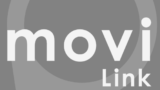
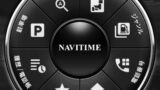










コメント
[…] ディスプレイオーディオの使い方トヨタディスプレイオーディオの使い方をまとめました。tomoelog.com2021.04.12 […]
[…] ディスプレイオーディオの使い方トヨタディスプレイオーディオの使い方をまとめました。tomoelog.com2021.04.12 ディスプレイオーディオ シェアする Twitter Facebook コピー TOMOE TAKANOR […]
[…] ディスプレイオーディオの使い方トヨタディスプレイオーディオの使い方をまとめました。tomoelog.com2021.04.12 […]
[…] ディスプレイオーディオの使い方トヨタディスプレイオーディオの使い方をまとめました。tomoelog.com2021.04.12 […]
[…] ディスプレイオーディオの使い方トヨタディスプレイオーディオの使い方をまとめました。tomoelog.com2021.04.12 […]
[…] ディスプレイオーディオの使い方トヨタディスプレイオーディオの使い方をまとめました。tomoelog.com2021.04.12 […]
[…] ディスプレイオーディオの使い方トヨタディスプレイオーディオの使い方をまとめました。tomoelog.com2021.04.12 […]
[…] ディスプレイオーディオの使い方トヨタディスプレイオーディオの使い方をまとめました。tomoelog.com2021.04.12 ディスプレイオーディオ シェアする Twitter Facebook コピー TOMOE TAKANOR […]
[…] ディスプレイオーディオ […]
[…] ディスプレイオーディオDisplayAudio […]
[…] ディスプレイオーディオの使い方トヨタディスプレイオーディオの使い方をまとめました。tomoelog.com2021.04.12 […]
[…] ディスプレイオーディオの使い方トヨタディスプレイオーディオの使い方を現役トヨタの営業マンが解説いたします!!tomoelog.com2021.04.12 […]
DAには機能以外の致命的とも言える問題があります。
私は老眼なので遠近両用メガネを掛けて車を運転しますが、カローラツーリングに搭載されているDA画面がぼやけて良く見えないのです。
どういうことかと言いますと、最近のDA画面は従来に比べて高い位置に設置されている為、メガネの遠方視界にDA画面が位置しており焦点が合わないのです。
DA画面をはっきり見る為には顎を上に上げてメガネの近方視界にいれるという不自然且つ危険な動作を強要されます。
遠近両用メガネはレンズの中央付近から上側が遠方を見る焦点、下側が近方を見る焦点となっており、通常は中目線で遠方(前方、ドアミラー)、上目線で遠方(ルームミラー)、下目線で近方(メーター類やナビ画面)を見ますので、DA画面が中目線になる高い位置だと、このような弊害が発生します。
一般道路ですと信号待ちなど停止している時に顎を上げて見ることができますが、高速道路の走行中に顎を上げて見るのはとても危険でしたので、遠近両用メガネを使用される中高年?の方は要注意です。